O seu iPhone 12 continua reiniciando sem motivo?
Você está farto do iPhone continuar reiniciando após a atualização para o iOS 15/14/13 ?
Bem, esse tipo de problema geralmente é enfrentado pelos usuários do iPhone e eles não sabem por que o iPhone reinicia aleatoriamente.
Muitos usuários relataram sobre esse problema e não sabem como resolvê-lo.
Se a situação está com você, então eu diria que você fique calmo e relaxe.
Hoje, neste blog, discutirei por que meu iPhone continua reiniciando e como consertar o iPhone continua reiniciando após a atualização do iOS 15/14/13/13.1 .
Então , vamos ler mais e experimentar as melhores maneiras de resolver O iPhone continua reiniciando sozinho após a atualização .
Agora, este é realmente um grande problema e os usuários só querem se livrar dele o mais rápido possível.
Os usuários não sabem realmente qual pode ser a causa de tais problemas, então aqui também mencionei alguns motivos comuns que podem levar a problemas de reinicialização ou travamento do iPhone.
Por que meu iPhone continua reiniciando e não liga?
Quando o seu iPhone continua reiniciando o loop, você deve querer saber por que isso está acontecendo. Então , aqui eu mencionei algumas razões para o iPhone reiniciar aleatoriamente.
Alguns motivos comuns incluem:
Atualização falhou ou atualização incorreta – Ao atualizar seu iPhone para qualquer nova versão, se por algum motivo o processo for interrompido , ele poderá mostrar esses problemas no seu dispositivo. Mesmo que a atualização dê errado por acaso ou uma atualização ruim aconteça, o problema certamente ocorrerá.
Driver instável – Por qualquer motivo, se algum driver se tornar instável no seu dispositivo, ele poderá fazer com que o telefone seja reinicializado muitas vezes.
Ataque de vírus malicioso – Ataques de malware graves podem levar a tais situações. Especialmente quando seu telefone está desbloqueado e os aplicativos são instalados de outras fontes. Este processo pode convidar várias ameaças prejudiciais e fazer seu iPhone reiniciar automaticamente
Além disso, você deve saber que, quando o iPhone continua reiniciando, ele se divide em duas categorias.
- iPhone que reinicia intermitentemente – Neste, seu telefone é acessado por algum tempo sem nenhum problema, mas reinicia automaticamente de repente
- iPhone travado no loop de reinicialização – Nessa situação, seu dispositivo reinicia ou reinicia continuamente sem oferecer nenhuma opção para acessá-lo. O logotipo da Apple aparece na tela e desaparece várias vezes .
Estas são as situações que podem ocorrer aos usuários quando seu dispositivo não responde melhor.
No entanto, agora é hora de ir para as soluções e fazer você parar de gritar “Meu iPhone continua reiniciando/reiniciando sozinho ”.
Mas ainda há uma coisa que é muito importante fazer antes de seguir qualquer solução para se livrar do problema.
O que fazer quando meu iPhone continua reiniciando sozinho?
Uma parte importante é quando os usuários ficam confusos sobre o que fazer quando o problema ocorre continuamente em seus telefones.
Certifique-se sempre de que todos os seus dados tenham um backup completo do seu telefone em um local seguro. Talvez seus dados se percam ao passar por qualquer uma das soluções, então é melhor ficar seguro antes.
Quaisquer dados que você tenha, como contatos, fotos, vídeos, mensagens de texto, documentos, notas, arquivos de áudio, etc. , devem ser armazenados em um local seguro.
Mas como o seu iPhone não está em condições normais, para fazer backup de todos os seus dados com segurança, você pode usar software profissional como o iOS Dados Backup e restauração. Esta é uma ferramenta de terceiros que faz backup completo de todos os dados do seu telefone e, posteriormente, os restaura sempre que necessário.
Depois de fazer o backup de todos os seus preciosos dados do iPhone, finalmente, é hora de seguir os métodos para resolver o ‘ iPhone continua reiniciando ‘ automaticamente.
Como consertar o iPhone continua reiniciando sozinho
Bem, aqui reuni alguns métodos muito úteis que certamente resolverão o erro de reinicialização do iPhone que você está encontrando no seu iPhone após a atualização para o iOS 13/13.1/14/15.
Então vamos começar…
Solução 1: Reinicialize seu iPhone com força
Simplesmente reiniciar o telefone é uma das maneiras mais antigas e simples de resolver qualquer tipo de erro nos dispositivos.
Apenas você precisa pressionar e segurar o botão Home junto com o botão ON/OFF por 10 segundos para reiniciar o seu dispositivo.
- Para iPhone 7/7 Plus, pressione e segure o volume para baixo com o botão Sleep/Wake
- Para iPhone XR/XS/8/8 Plus, pressione e solte o botão Aumentar volume, depois pressione e solte Diminuir volume e continue pressionando o botão Dormir/Despertar até que o logotipo da Apple apareça
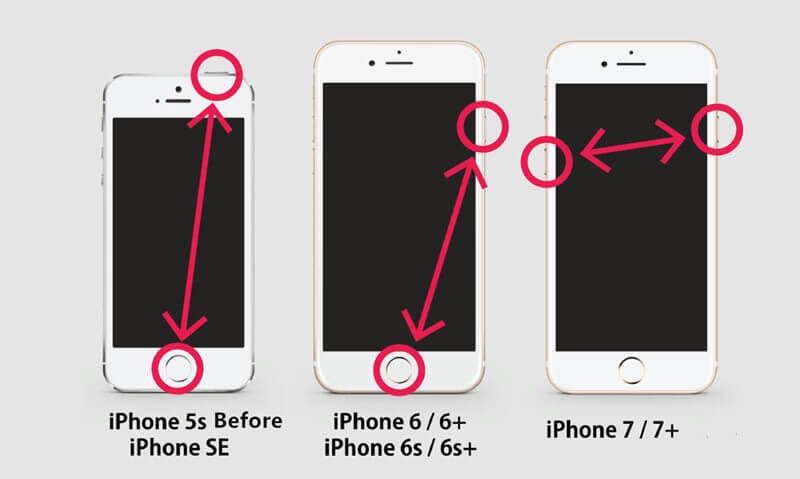
Espero que esse processo simples possa resolver seu problema, mas se não funcionar, vá adiante e tente cada um deles para resolver o erro.
Solução 2: atualize seu iOS
O iPhone usa o sistema operacional iOS e sua atualização sempre vem com várias correções de bugs e outros problemas.
Mas se o software não for atualizado por um longo tempo, seu telefone poderá mostrar problemas como a reinicialização.
Portanto , é melhor verificar uma vez se alguma atualização está disponível para o seu iPhone OS ou não. Basta acessar Configurações > Geral > Atualização de software. Qualquer atualização, se disponível, você pode vê-la e instalá-la imediatamente.
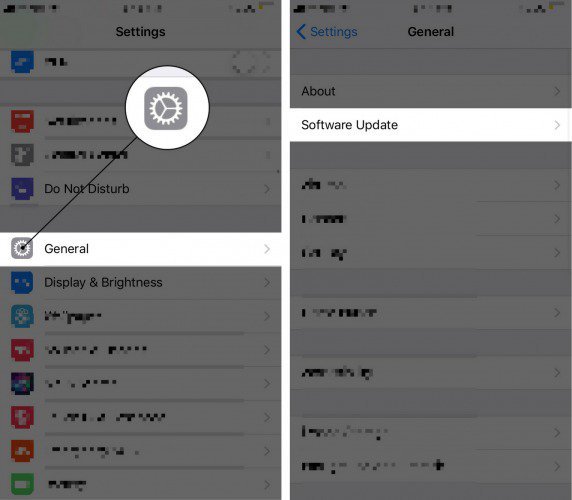
Solução 3: remova seu cartão SIM
Seu iPhone pode ficar preso ao reiniciar o loop quando um problema é com a conexão do seu iPhone com a operadora sem fio. Geralmente, seu iPhone se conecta a uma operadora sem fio e removê-lo ajudará a resolver o problema que você está enfrentando.
Não há necessidade de se preocupar, pois nada acontecerá de errado se você remover o cartão SIM. Ao recolocá-lo, imediatamente o telefone se reconectará à operadora.
Você também pode ler sobre como remover o cartão SIM do seu iPhone que o ajudará a saber realmente onde está o cartão SIM localizado no iPhone .
Se o problema for resolvido removendo o cartão SIM , coloque-o no telefone.
Mas depois de colocar o cartão SIM, se o problema persistir novamente, você deve seguir as próximas soluções para se livrar do erro.
Solução 4: remova aplicativos defeituosos
Todo mundo acredita que a App Store contém aplicativos bons e confiáveis, mas poucos aplicativos não são bons para a saúde do seu iPhone.
Se algum dos aplicativos que você instalou não for bom para o seu telefone, poderá arruinar totalmente o seu dispositivo.
Não importa se o aplicativo é popular, mas se o problema for devido a esse aplicativo, é melhor excluí-lo imediatamente.
Basta seguir o processo:
Depois de excluir o aplicativo> Reiniciar iPhone> Sincronizar com o iTunes e depois disso, verifique se o problema foi corrigido ou não.
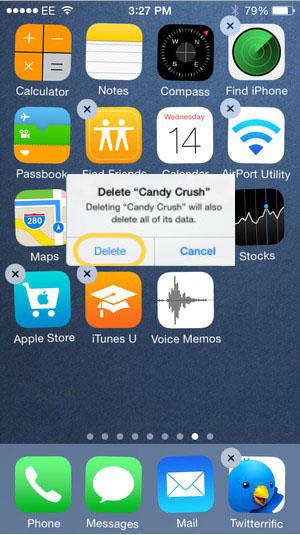
Solução 5: desative todos os recursos quando não estiverem em uso
É visto que muitos usuários ativam os recursos de localização, mas lembre-se de que isso pressiona muito o dispositivo.
Sempre que você precisar usar o rastreamento por GPS, use-o de maneira inteligente para rastrear a localização. Você só precisa abrir Configurações> Geral> Atualização do aplicativo em segundo plano e desligá-lo
NOTA – Evite abrir qualquer aplicativo em segundo plano. Ao usar o aplicativo, feche-o rapidamente após o uso. Basta clicar duas vezes no botão Início para obter o alternador de aplicativos e deslizar para cima para fechá-lo.
Solução 6: atualize os aplicativos para a versão mais recente
Quando você enfrenta o seu iPhone continua reiniciando, talvez os aplicativos que você está usando não estejam atualizados.
Portanto, você deve verificar se o aplicativo está atualizado ou não seguindo os métodos abaixo:
- Primeiro, abra a App Store
- Em seguida, clique na seção Atualizações no iPhone
- Para atualizar todos os aplicativos instalados, clique em Atualizar tudo. Mesmo você pode selecionar o aplicativo particularmente um por um para atualizar
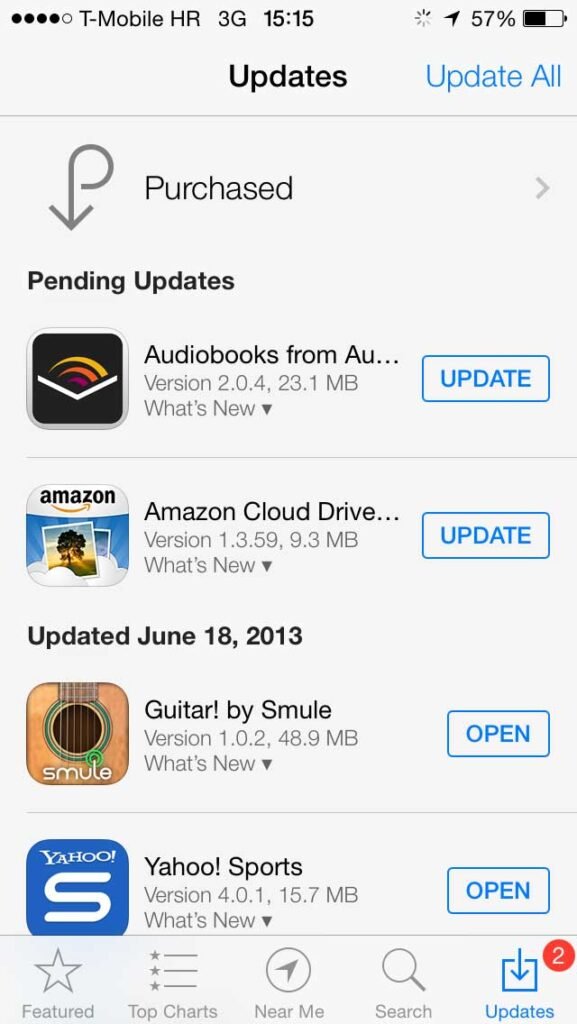
Solução 7: Restaurar o iPhone usando o iTunes
Para se livrar do problema que seu telefone está mostrando, restaurar completamente o iPhone usando o iTunes pode ser outra maneira de resolver o problema.
restauração do iPhone limpa e recarrega totalmente o software do iPhone e também remove qualquer tipo de problema de software.
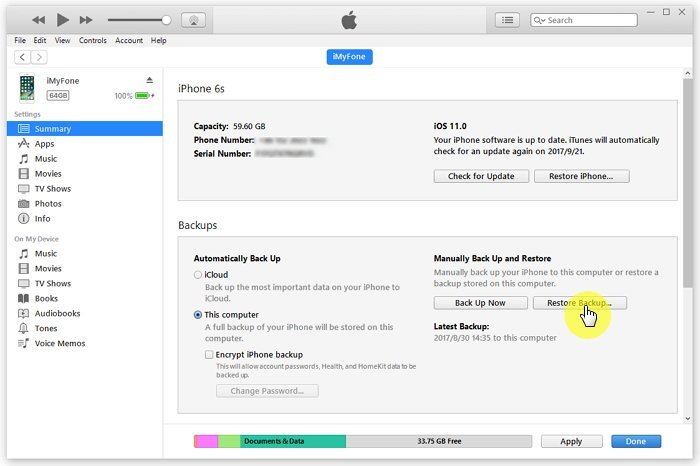 Na verdade, o que acontece é que quando o iPhone for restaurado, toda a possibilidade de causar o problema relacionado ao software será removida e até isso é sugerido pelos usuários da Apple.
Na verdade, o que acontece é que quando o iPhone for restaurado, toda a possibilidade de causar o problema relacionado ao software será removida e até isso é sugerido pelos usuários da Apple.
Para restaurar o iPhone, ele deve estar conectado ao computador. Recomenda – se restaurar usando o modo DFU que faz uma restauração mais profunda e resolve facilmente vários problemas.
Solução 8: desinstale os aplicativos não utilizados
Pode haver vários aplicativos em seu telefone que raramente são usados ou não são mais usados .
Portanto , nesse caso, você deve remover esses aplicativos do seu dispositivo, pois eles são inúteis.
Fazer isso não apenas libera algum espaço no seu telefone, mas seu dispositivo também funciona mais suavemente do que antes.
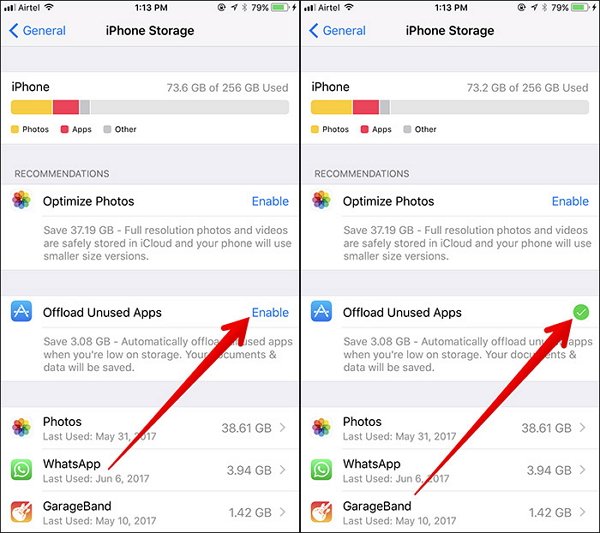
Agora, com o iOS 11 ou posterior, há opções de descarregar automaticamente aplicativos não utilizados no dispositivo. Esse recurso permite remover os aplicativos e isso também sem apagar nenhum dado.
Solução 9: verifique a bateria do iPhone
O problema que você está encontrando pode ser devido a uma bateria danificada também. Se a bateria não for adequada, vários problemas podem ocorrer.
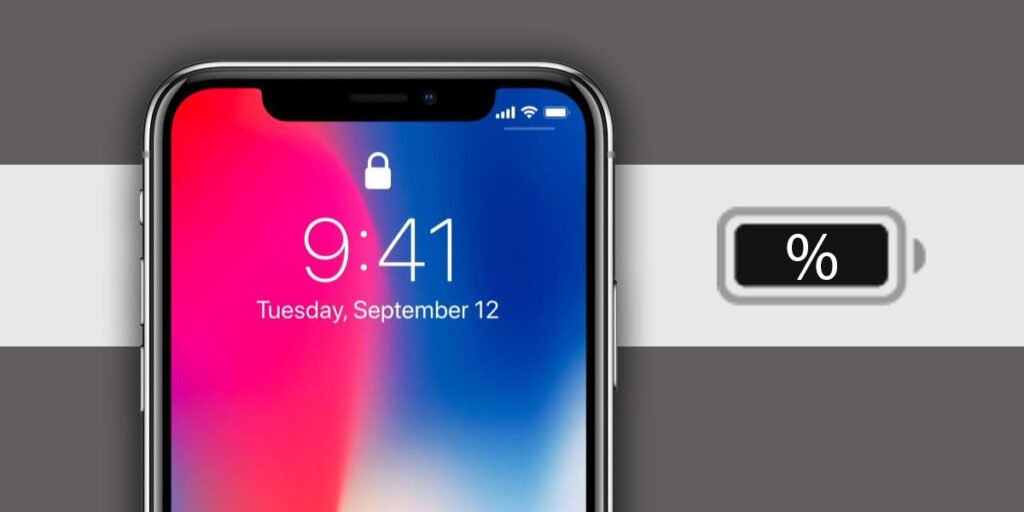
Para verificar a bateria, você deve conectar seu telefone através de um cabo original a uma fonte de alimentação. Você pode tentar outro cabo ou carregador para verificá-lo corretamente.
Se você ainda enfrentar o mesmo problema, a bateria do seu telefone está danificada e é hora de trocar a bateria agora.
Solução 10: Limpe a porta relâmpago do dispositivo
Quando o seu iPhone reinicia automaticamente durante o carregamento ou a conexão dos fones de ouvido, o problema pode ser resolvido limpando a porta relâmpago do dispositivo.
Isso ocorre porque, ao usar a porta relâmpago, muitas nuvens de poeira ou fiapos se acumulam, resultando em uma conexão ruim e os usuários podem enfrentar problemas de carregamento.
Portanto , é melhor limpar a porta uma vez e verificar se o problema foi resolvido ou não. Você pode usar várias maneiras de limpá-lo como um grampo de cabelo , palito de dente , agulha pequena, etc.
Solução 11: restaure o iPhone no modo DFU
Você pode ter lido acima que o modo DFU é a melhor maneira de restaurar o iPhone, então chegou a hora de aplicá-lo.
Geralmente, se você restaurar seu telefone, tudo será restaurado às configurações originais e corrigirá vários problemas relacionados ao software.
Até o problema que o iPhone está enfrentando será resolvido. A restauração no modo DFU pode ser útil de várias maneiras. Então, para isso, siga os passos abaixo:
- Primeiro, verifique se o iTunes está instalado em sua versão mais recente
- Agora conecte seu iPhone ao computador
- Aqui você deve pressionar Sleep / Wake junto com os botões Home por alguns segundos. Em seguida, solte o botão Sleep/Wake, mas continue segurando o botão Home, a menos que o iTunes detecte o iPhone no modo de recuperação

No entanto, existem diferentes maneiras de entrar no modo DFU em diferentes modelos de iPhone .
- Por fim, vá para Resumo> Restaurar iPhone
Solução 12: Verifique o problema de hardware
Os problemas de hardware podem ser os mais comuns para o problema de reinicialização do seu iPhone.
Vários problemas de hardware podem piorar a situação. Verifique se você está usando uma capa de telefone e remova -a antes de prosseguir para resolver o problema
Verifique se não há poeira ou detritos presos na porta de carregamento do telefone. Além disso, verifique se tudo está funcionando bem no seu dispositivo, pois pequenos problemas não são vistos muitas vezes.
Solução 13: redefinir todas as configurações
Depois de tentar todas as soluções mencionadas acima, se você ainda enfrentar o mesmo problema, tente redefinir todas as configurações do seu iPhone.
Sim, esta etapa pode ajudá-lo a resolver o problema de reinicialização imediatamente.
- Primeiro, vá para Configurações> Geral> Redefinir
- Aqui você será solicitado a inserir uma senha.
- Depois disso, clique em Redefinir todas as configurações para restaurar o padrão de fábrica
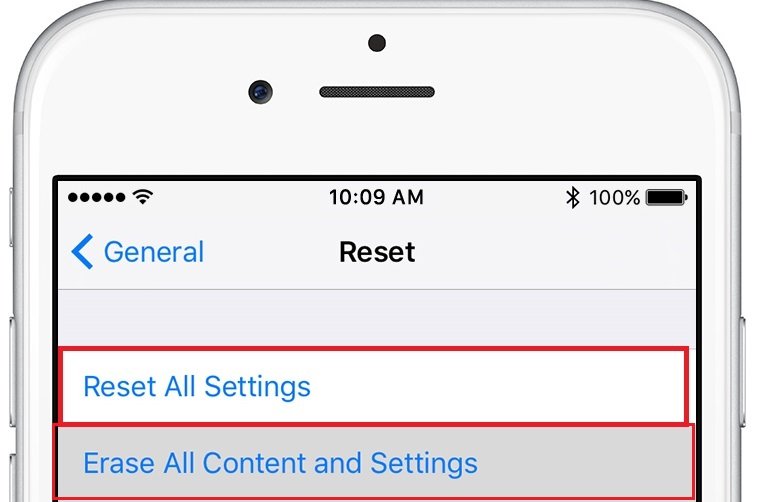
Solução 14: Ainda enfrentando o mesmo problema? Experimente esta solução para corrigir o iPhone preso no loop de reinicialização
Depois de seguir todas as soluções acima, se você ainda permanecer na mesma situação e enfrentar o mesmo erro em seu telefone, agora é hora de usar uma ferramenta confiável para se livrar do problema.
Você deve usar o programa iOS Sistema Reparação que resolve o problema de reinicialização ou reinicialização do iPhone .
Quando o seu iDevice apresenta qualquer tipo de problema ou erro , usar este software poderoso é a única maneira de resolvê-lo.
O uso deste programa não causa perda de dados, mas corrige qualquer tipo de erro que o iPhone vem com tela preta, tela branca , biblioteca de música do iCloud não funcionando, loop de reinicialização, preso no logotipo da Apple e muito mais.
A melhor parte é que o software é compatível com todas as versões do iOS como iOS 15/14/13 e pode ser usado para iPhone/iPad/iPod Touch incluindo iPhone 12/11/X/XS etc.
Portanto , sem problemas, faça o download gratuito da ferramenta de iOS Sistema Reparação e corrija o iPhone reiniciando aleatoriamente.
Etapas para consertar o iPhone continua reiniciando sozinho
Resultado final
No final, quero apenas dizer que quaisquer soluções que mencionei neste blog certamente ajudarão você a resolver o problema de reinicialização do iPhone com facilidade.
Já é um momento difícil para enfrentar todos esses tipos de problemas desconhecidos. Agora você tem muitos métodos para lidar com isso.
Além disso, você deve ir para o iOS Sistema Reparação para corrigir o erro de reinicialização do iPhone sem perda de dados.
Sophia Louis is a professional blogger and SEO expert. Loves to write blogs & articles related to Android & iOS Phones. She is the founder of pt.android-ios-data-recovery.com and always looks forward to solve issues related to Android & iOS devices




